¿Quieres saber cómo cambiar el Símbolo del sistema para hacer que se vea mucho mejor? La mayoría de los comandos como "el color de 6" sólo el trabajo hasta que se cierre la ventana de abajo, pero, si usted sigue estos pasos, usted podrá cambiar la ventana de símbolo del sistema de color de forma permanente!
Medidas
1
@@_
@@Abra el Menú Inicio y escriba 'cmd' sin comillas en la barra de búsqueda
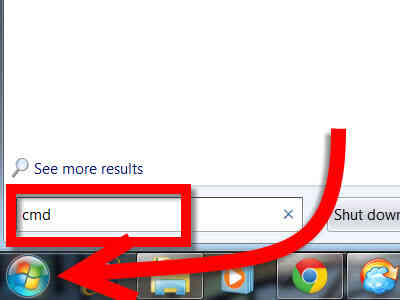
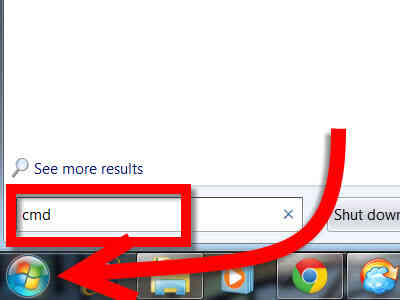
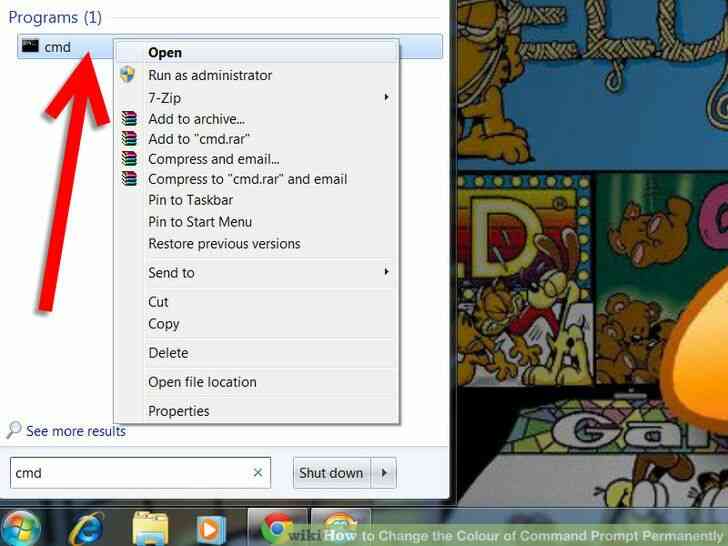
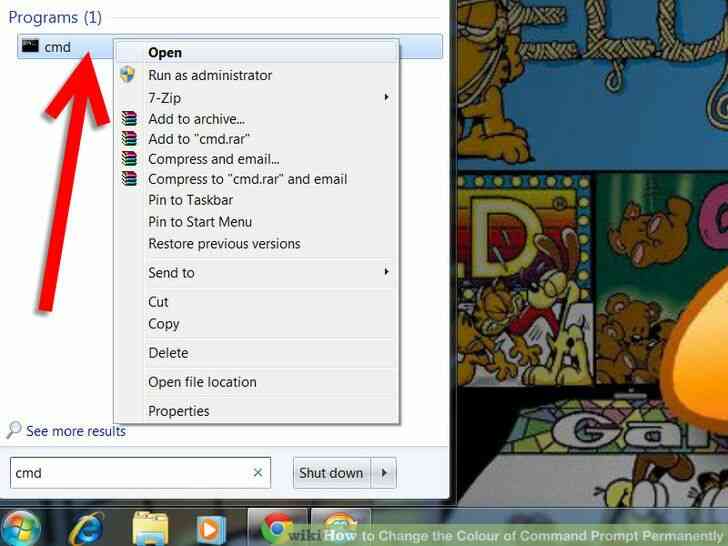
2
@@_
@@a la Derecha haga clic en el 'cmd' en el programa de la lista
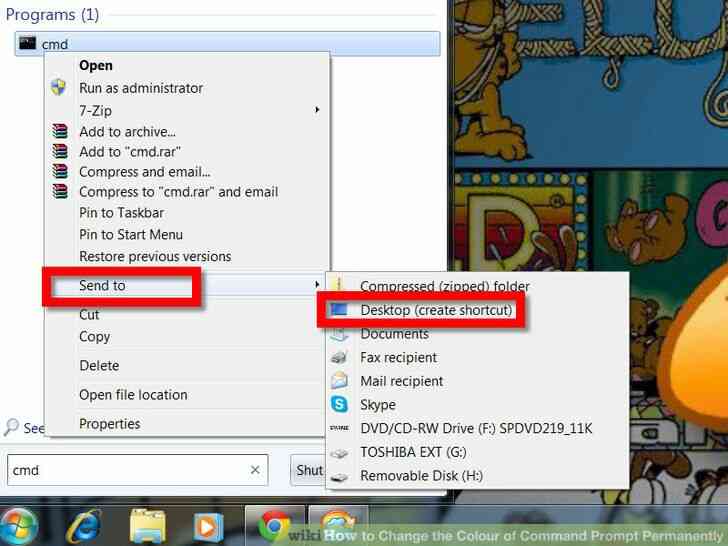
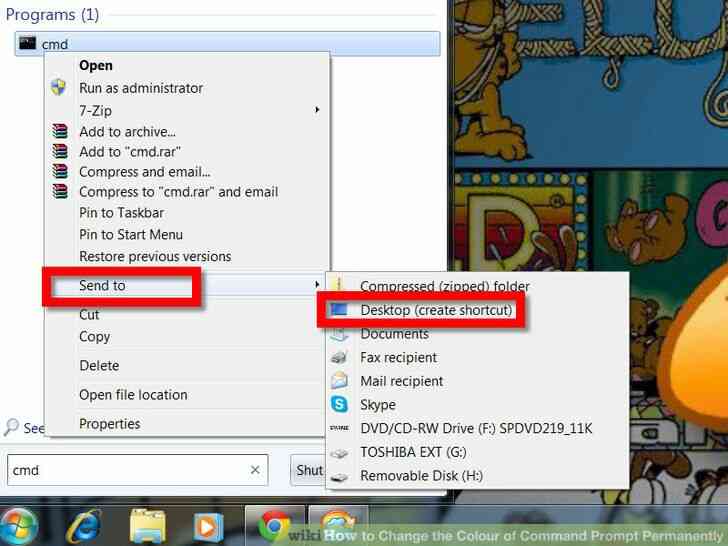
3
@@_
@@Seleccione Enviar A> Escritorio (crear acceso directo)4
@@_
@@Un acceso directo similares a este. Haga clic derecho
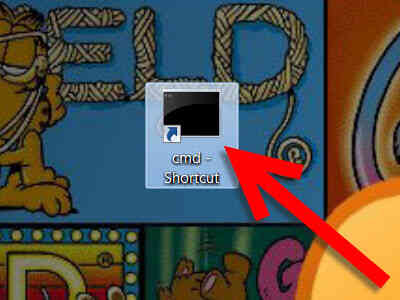
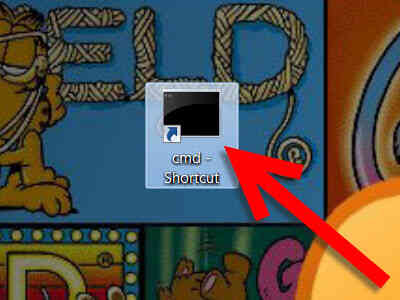
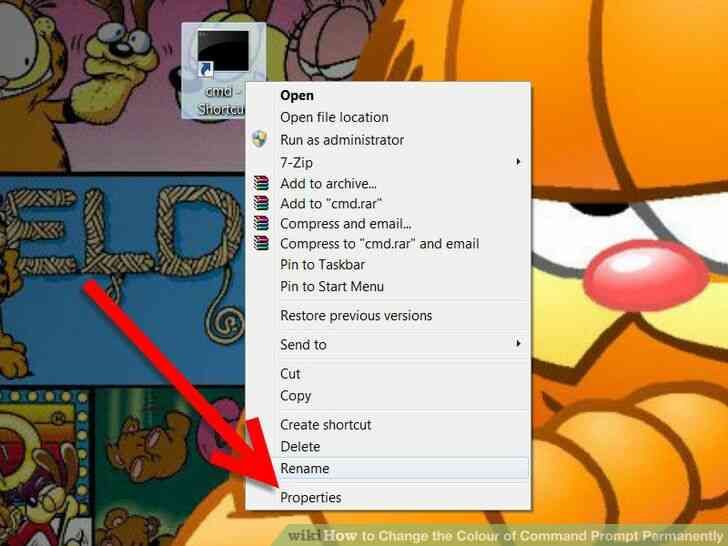
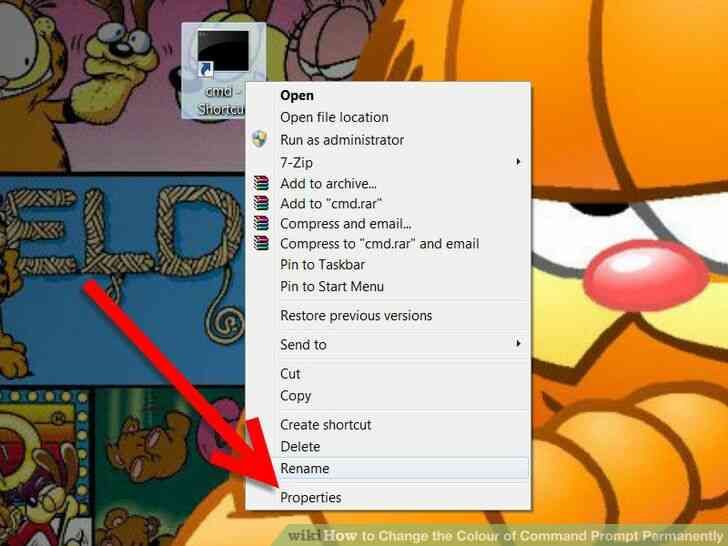
5
@@_
@@haga Clic en Propiedades en el menú desplegable que aparece.
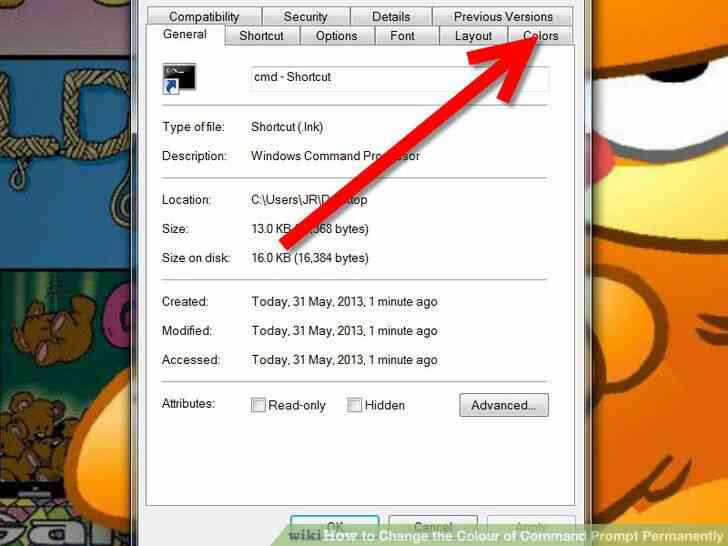
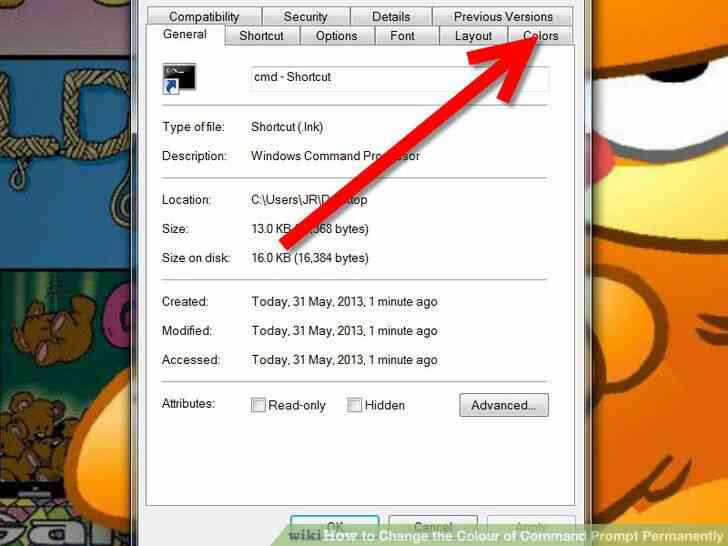
6
@@_
@@Una ventana similar a esta debe aparecer. Haga clic en la ficha Colores.
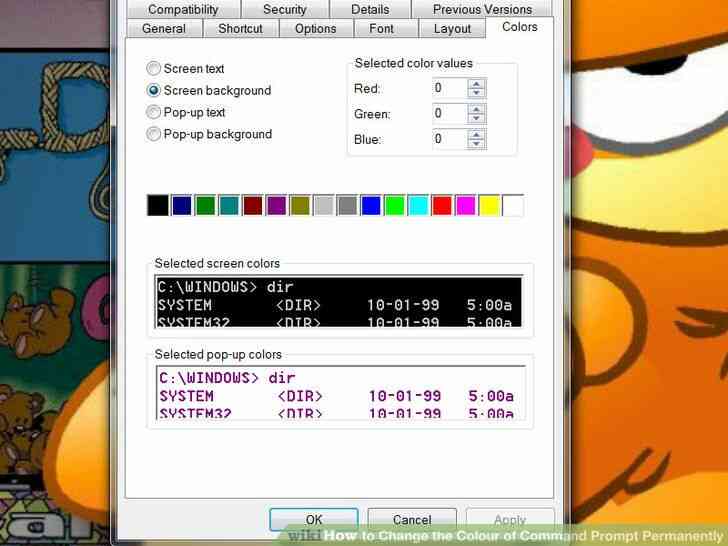
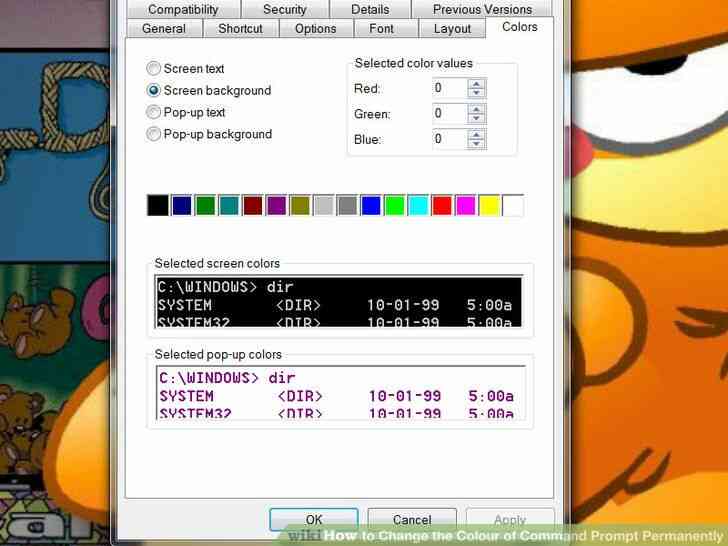
7
@@_
@@¡a Disfrutar!. Usted será capaz de cambiar el color del texto y color de fondo de la ventana de símbolo del sistema a partir de aquí.
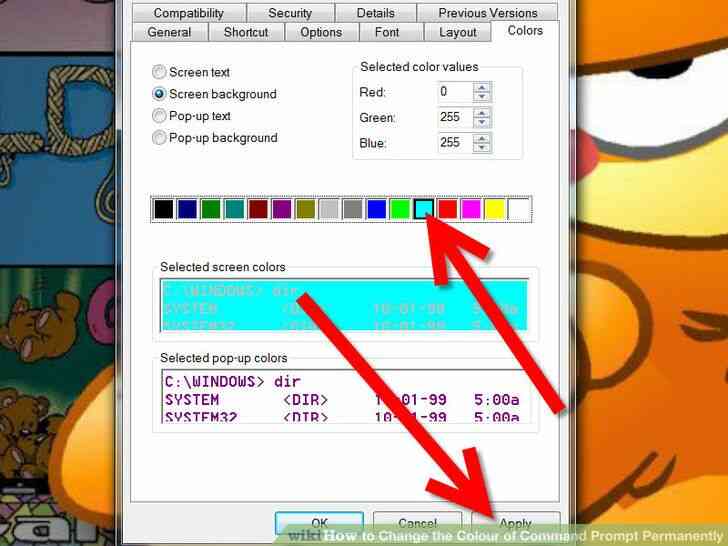
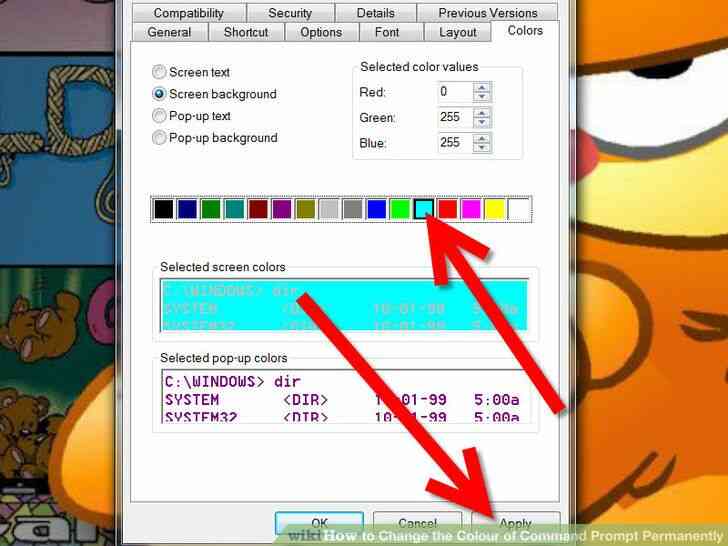
8
@@_
@@una Vez que esté satisfecho con los cambios, haga clic en Aplicar, luego en ACEPTAR.
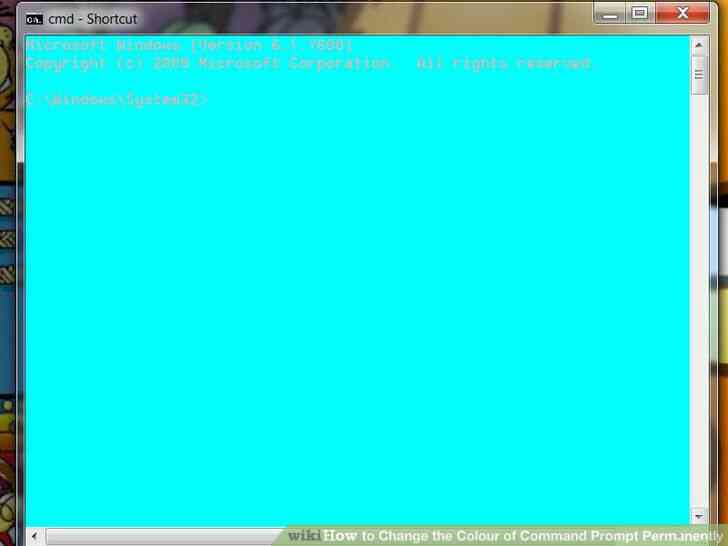
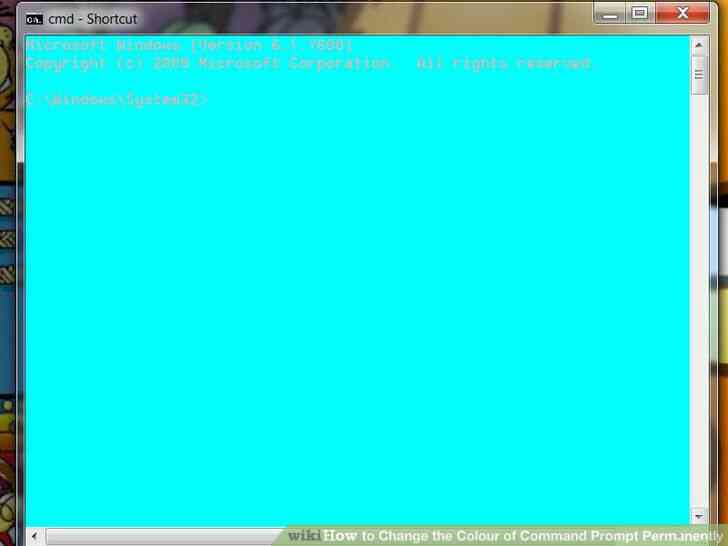
9
@@_
@@haga Doble clic en el acceso directo y usted debería ver una ventana de símbolo del sistema con los colores que usted eligió. Asegúrese de ir a símbolo del sistema mediante el acceso directo y el color será cambiado para siempre! (O hasta que cambie de nuevo!)
Como Cambiar el Color de Simbolo del sistema de forma Permanente
¿Quieres saber como cambiar el Simbolo del sistema para hacer que se vea mucho mejor? La mayoria de los comandos como "el color de 6" solo el trabajo hasta que se cierre la ventana de abajo, pero, si usted sigue estos pasos, usted podra cambiar la ventana de simbolo del sistema de color de forma permanente!
Medidas
1
@@_
@@Abra el Menu Inicio y escriba 'cmd' sin comillas en la barra de busqueda
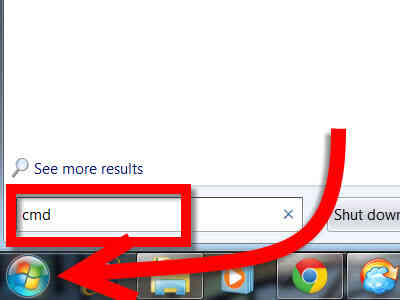
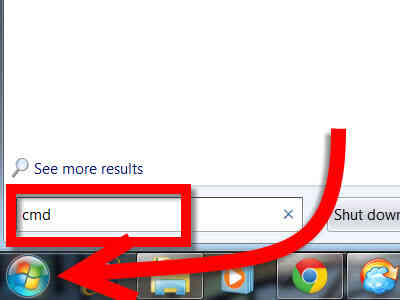
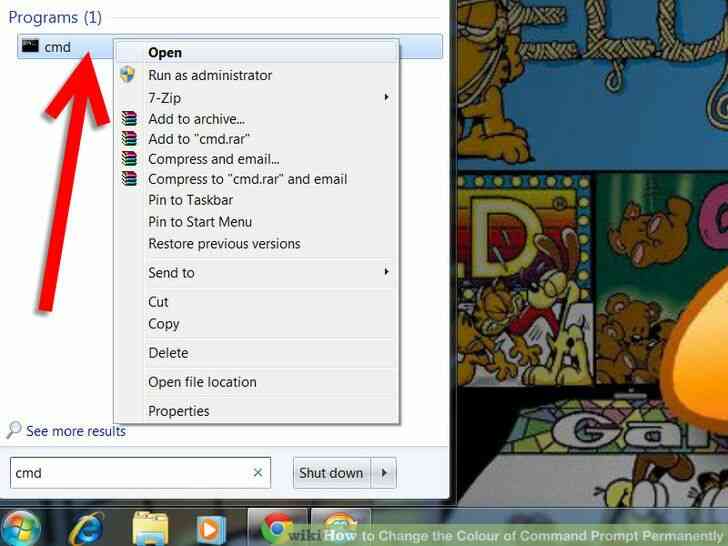
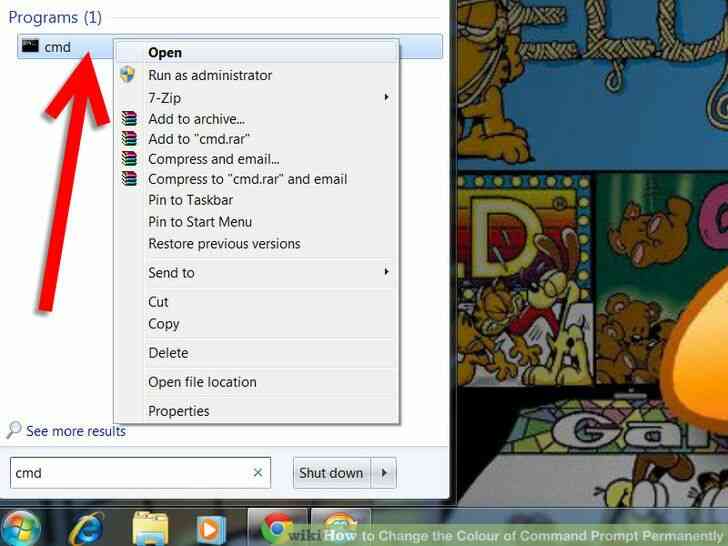
2
@@_
@@a la Derecha haga clic en el 'cmd' en el programa de la lista
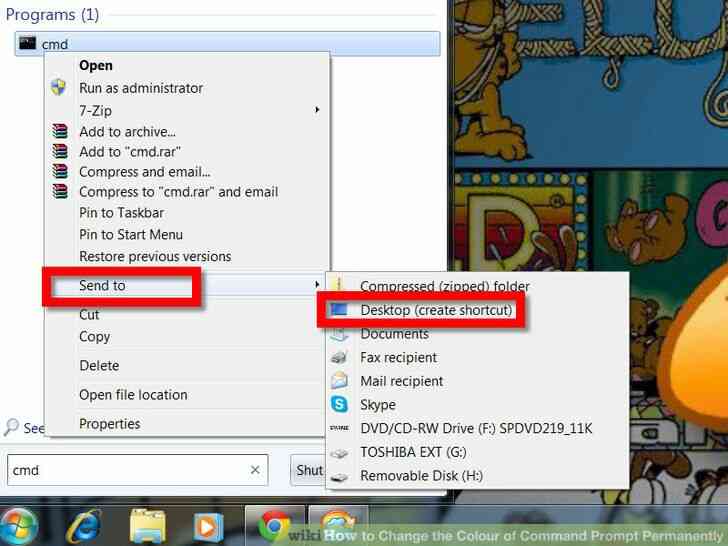
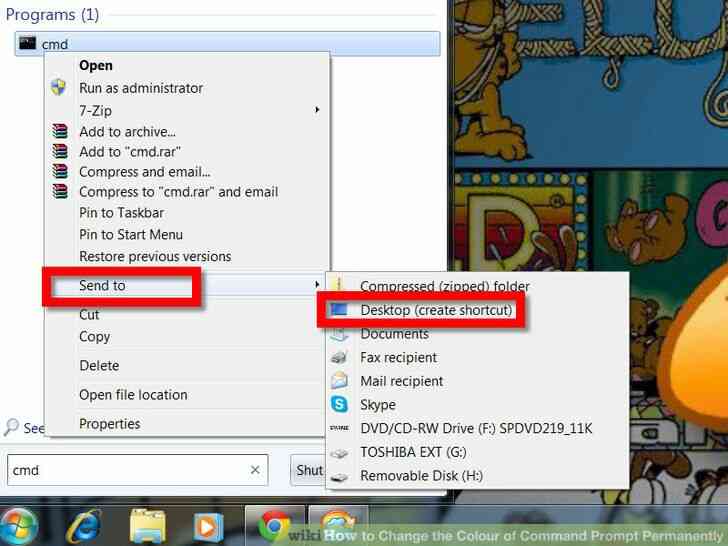
3
@@_
@@Seleccione Enviar A> Escritorio (crear acceso directo)4
@@_
@@Un acceso directo similares a este. Haga clic derecho
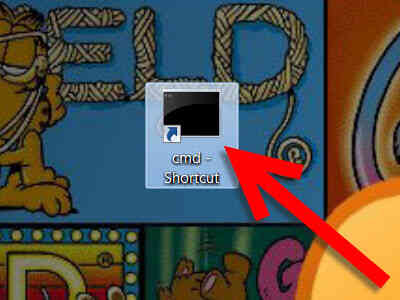
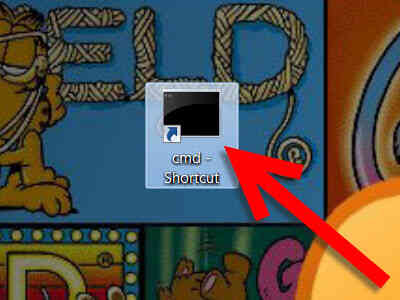
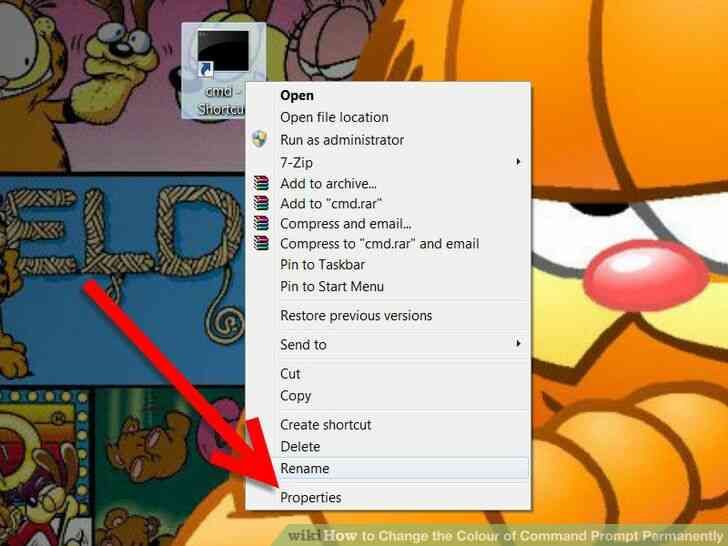
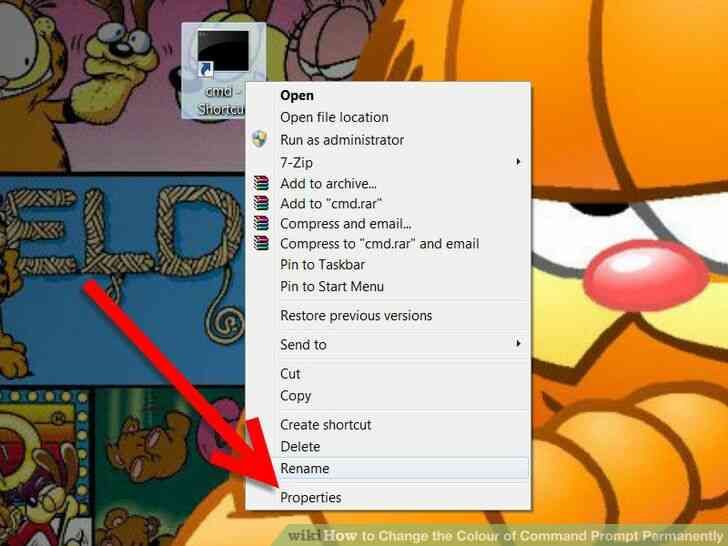
5
@@_
@@haga Clic en Propiedades en el menu desplegable que aparece.
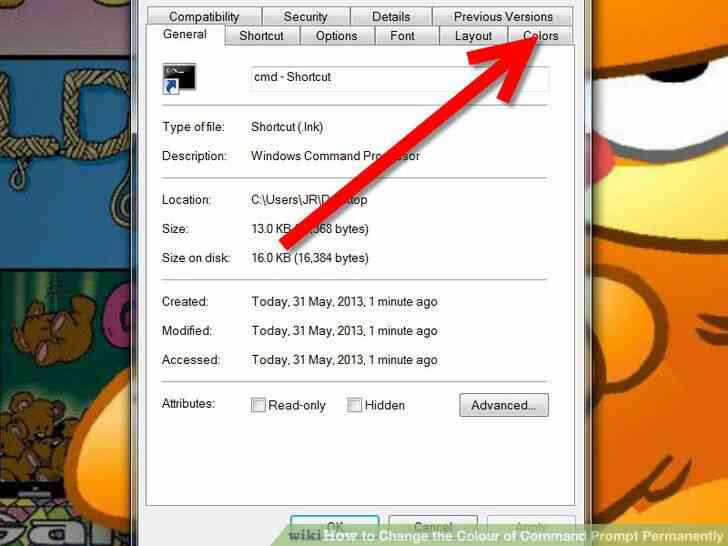
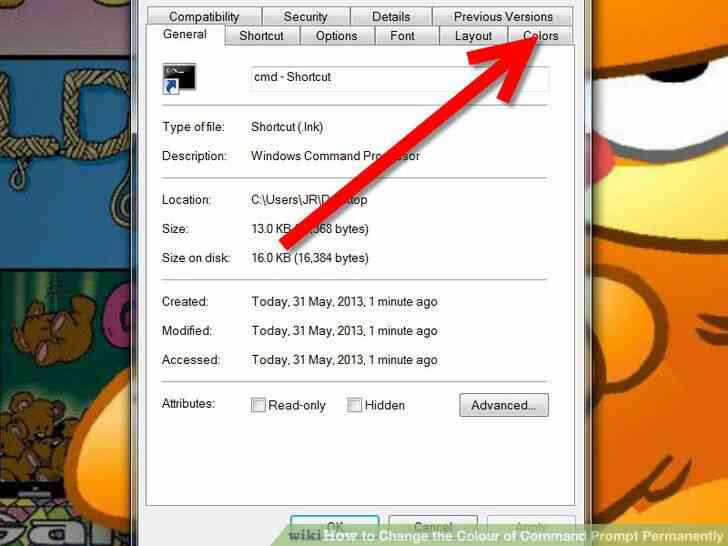
6
@@_
@@Una ventana similar a esta debe aparecer. Haga clic en la ficha Colores.
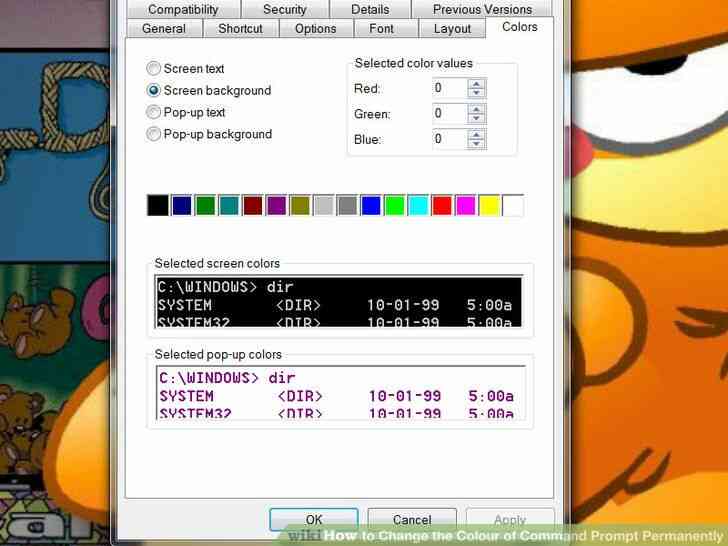
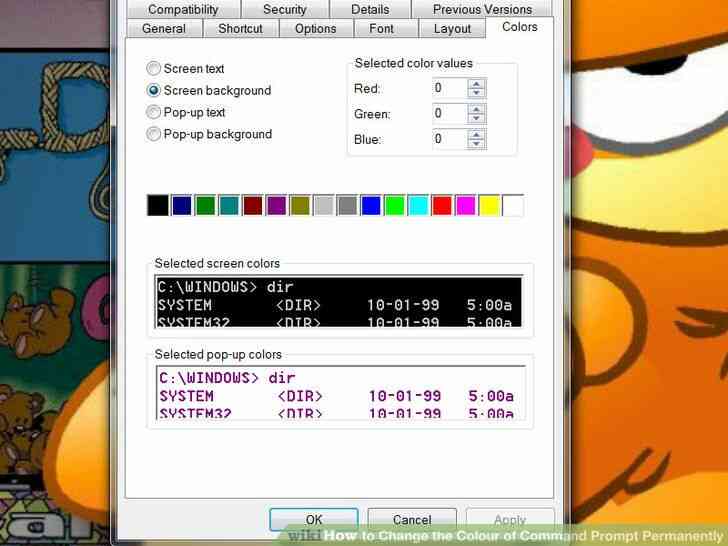
7
@@_
@@¡a Disfrutar!. Usted sera capaz de cambiar el color del texto y color de fondo de la ventana de simbolo del sistema a partir de aqui.
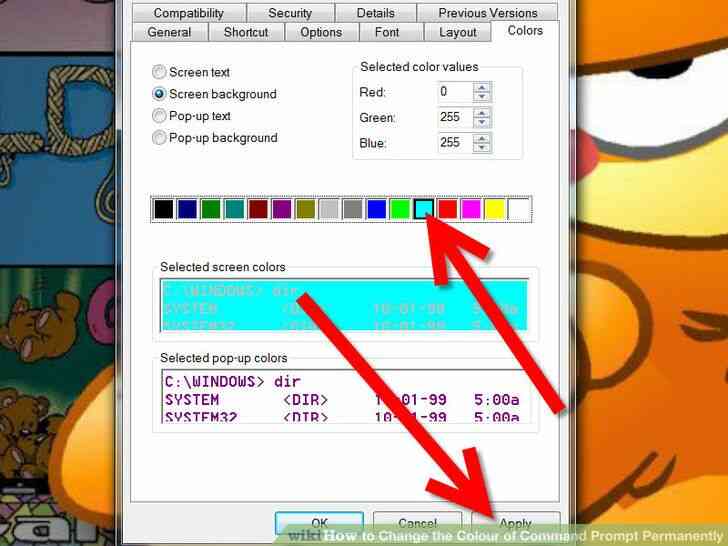
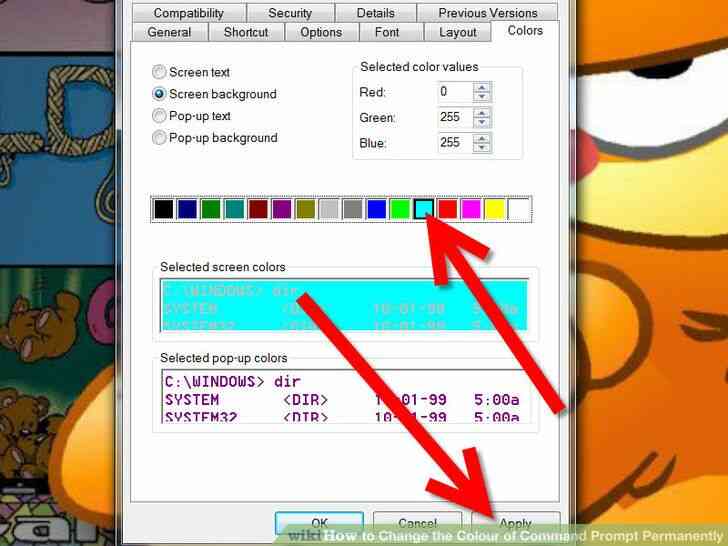
8
@@_
@@una Vez que este satisfecho con los cambios, haga clic en Aplicar, luego en ACEPTAR.
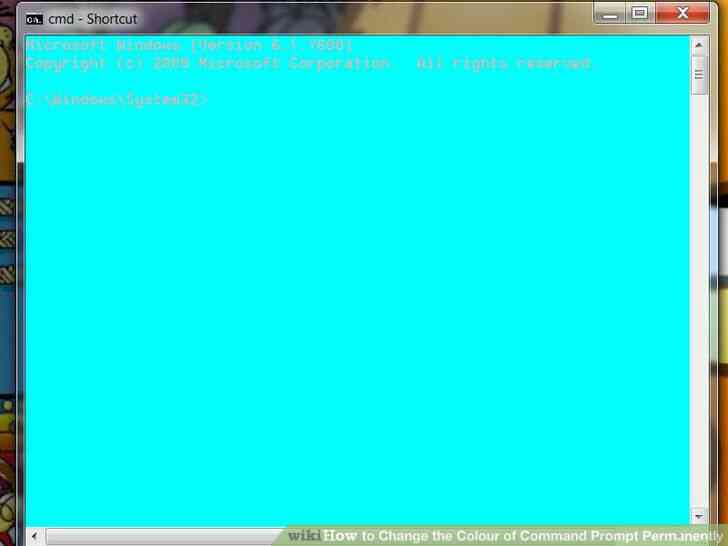
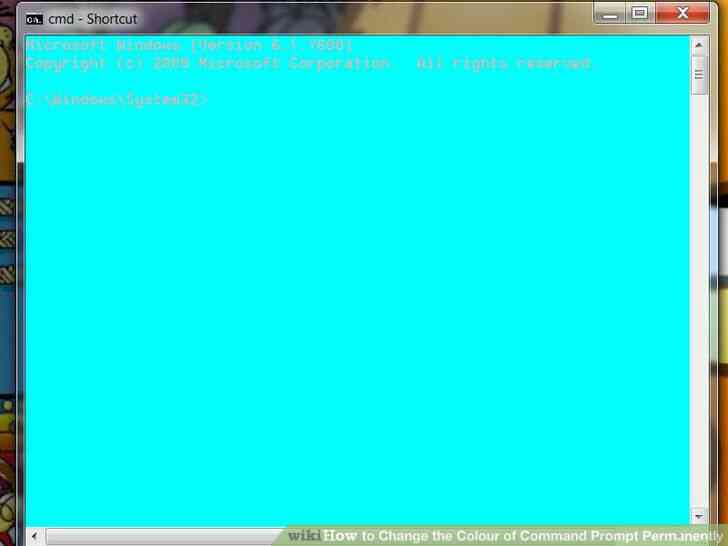
9
@@_
@@haga Doble clic en el acceso directo y usted deberia ver una ventana de simbolo del sistema con los colores que usted eligio. Asegurese de ir a simbolo del sistema mediante el acceso directo y el color sera cambiado para siempre! (O hasta que cambie de nuevo!) Cómo Cambiar el Color de Símbolo del sistema de forma Permanente
By Consejos Y Trucos
¿Quieres saber cómo cambiar el Símbolo del sistema para hacer que se vea mucho mejor? La mayoría de los comandos como "el color de 6" sólo el trabajo hasta que se cierre la ventana de abajo, pero, si usted sigue estos pasos, usted podrá cambiar la ventana de símbolo del sistema de color de forma permanente!